windows11怎么删除开机密码 如何取消windows11开机密码
更新时间:2023-05-02 09:55:00作者:xinxin
许多用户在给电脑安装windows11系统之后,也都会通过设置开机密码登录来保护隐私安全,当然有些用户在使用一段时间windows11电脑之后,就想要将开机密码登录删除掉,那么windows11怎么删除开机密码呢?这里小编就来教大家取消windows11开机密码设置方法。
推荐下载:windows11正式版镜像
具体方法:
1、左键单击左下角的开始菜单,再点击【设置】。
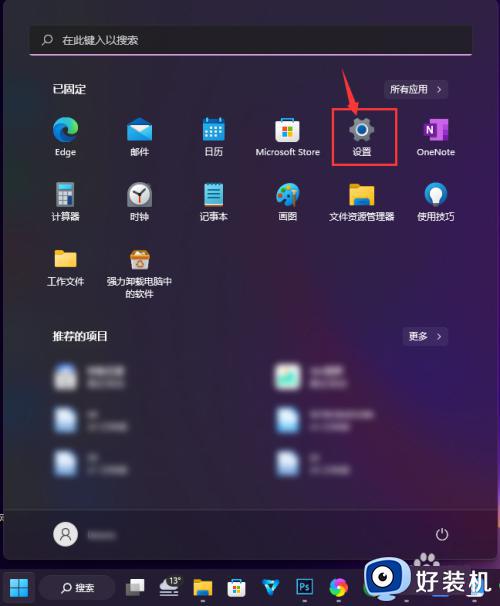
2、点击左侧的【帐户】。
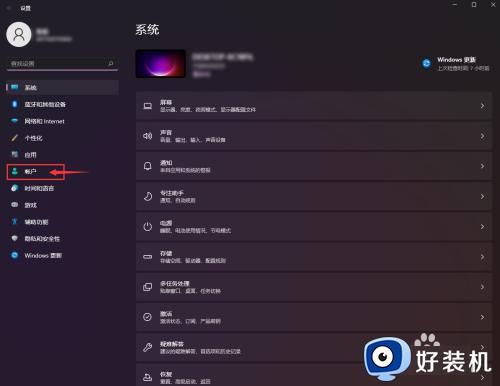
3、点击【登录选项】。
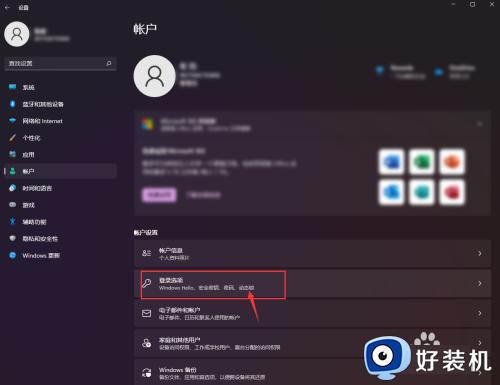
4、点击【密码】。
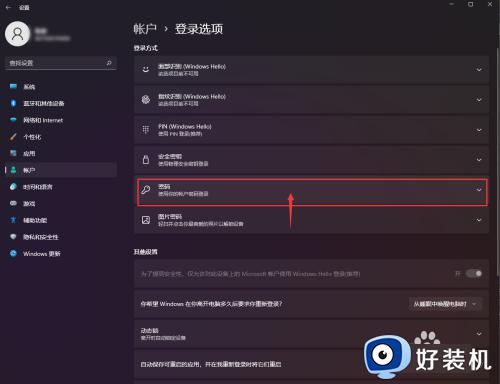
5、点击【更改】。
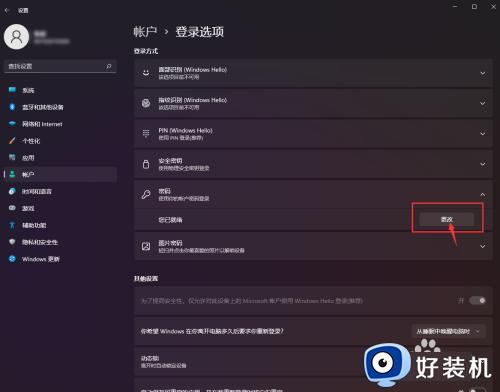
6、输入当前密码,点击【下一步】。
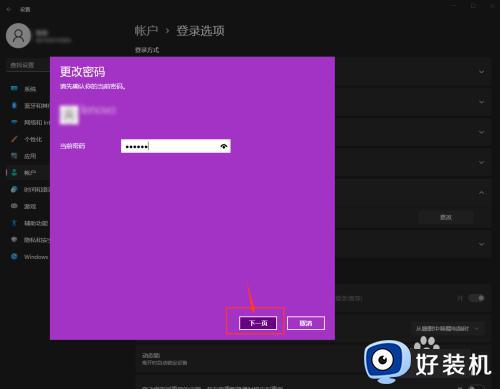
7、新密码这里直接空白,点击【下一步】即可设置完成。
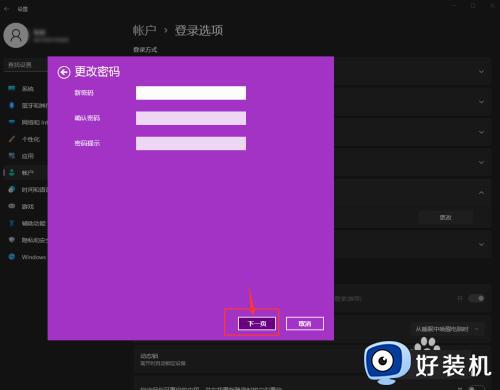
以上就是小编给大家带来的取消windows11开机密码设置方法了,还有不清楚的用户就可以参考一下小编的步骤进行操作,希望能够对大家有所帮助。
windows11怎么删除开机密码 如何取消windows11开机密码相关教程
- windows11不能删除开机密码怎么办 windows11开机密码不能取消如何解决
- windows11电脑开机密码怎么取消 windows11去除开机密码的方法
- windows11取消密码登陆的方法 windows11取消开机密码如何操作
- win11怎么取消开机登录密码 windows11如何取消开机密码设置
- win11怎样删除开机密码 如何取消win11系统开机密码
- windows11如何关闭开机密码 win11如何取消开机密码
- win11系统怎么取消开机密码 windows11如何取消密码登录
- win11怎么删除密码开机 win11如何把开机密码取消掉
- win11电脑取消开机密码怎么设置 windows11开机密码取消方法
- windows11如何取消开机登录密码 win11取消登录密码设置步骤
- win11家庭版右键怎么直接打开所有选项的方法 win11家庭版右键如何显示所有选项
- win11家庭版右键没有bitlocker怎么办 win11家庭版找不到bitlocker如何处理
- win11家庭版任务栏怎么透明 win11家庭版任务栏设置成透明的步骤
- win11家庭版无法访问u盘怎么回事 win11家庭版u盘拒绝访问怎么解决
- win11自动输入密码登录设置方法 win11怎样设置开机自动输入密登陆
- win11界面乱跳怎么办 win11界面跳屏如何处理
win11教程推荐
- 1 win11安装ie浏览器的方法 win11如何安装IE浏览器
- 2 win11截图怎么操作 win11截图的几种方法
- 3 win11桌面字体颜色怎么改 win11如何更换字体颜色
- 4 电脑怎么取消更新win11系统 电脑如何取消更新系统win11
- 5 win10鼠标光标不见了怎么找回 win10鼠标光标不见了的解决方法
- 6 win11找不到用户组怎么办 win11电脑里找不到用户和组处理方法
- 7 更新win11系统后进不了桌面怎么办 win11更新后进不去系统处理方法
- 8 win11桌面刷新不流畅解决方法 win11桌面刷新很卡怎么办
- 9 win11更改为管理员账户的步骤 win11怎么切换为管理员
- 10 win11桌面卡顿掉帧怎么办 win11桌面卡住不动解决方法
